
Roblox Throwing Une erreur et son arrêt inattendu est malheureusement un problème assez courant. Examinons certaines méthodes de résolution de ce problème.
Comme pour la plupart des erreurs, déterminer la cause exacte de l'accident est impossible, donc votre seul recours est d'essayer plusieurs méthodes et de voir ce qui fonctionne. Le problème peut provenir d'une mise à jour, d'une corruption de fichiers Roblox, ou même de quelque chose d'aussi simple qu'une erreur aléatoire dans le cache Roblox.
Méthode 1: redémarrez votre ordinateur
Nous savons que vous l'avez déjà entendu mille fois, mais ce conseil est répété pour une très bonne raison - c'est la chose la plus simple que vous puissiez faire qui résout la plupart des problèmes temporaires.
Et si vous pensez que vous n'avez pas besoin de redémarrer le PC parce que vous l'avez fermé, détrompez-vous. Les systèmes d'exploitation modernes comme Windows 11 ne ferment pas vraiment l'ordinateur, mais ne le mettent que dans une variation du mode de sommeil.
Cela améliore les temps de démarrage, mais cela signifie également que tous les pépins temporaires ne disparaissent pas après un arrêt, comme vous vous en doutez généralement. Pour cela, vous devez explicitement dire à votre ordinateur de redémarrer.
Donc, avant d'aller à la recherche d'une autre solution, il vaut la peine d'essayer de redémarrer le PC et de voir si l'erreur apparaît à nouveau. Sinon, vous avez simplement résolu votre problème sans avoir à faire grand-chose. Ce
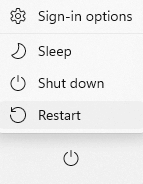
Méthode 2: Réinstaller Roblox
D'accord, vous avez déjà redémarré votre ordinateur, et cela n'a rien fait. L'étape suivante consiste à essayer de réinstaller Roblox pour voir si cela résout le problème.
Comme Roblox est un jeu de service en direct (ce qui signifie qu'il est hébergé sur un serveur cloud et lié à un compte), vous ne perdrez aucun de vos progrès ou données en le faisant. Les seules choses qui seront supprimées et réinstallées sont les fichiers de jeu, ce qui est exactement ce que nous voulons.
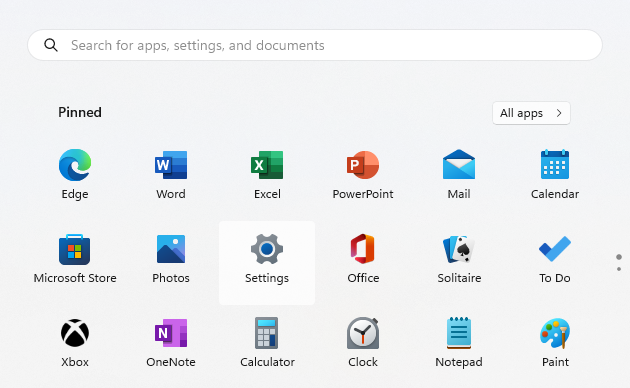
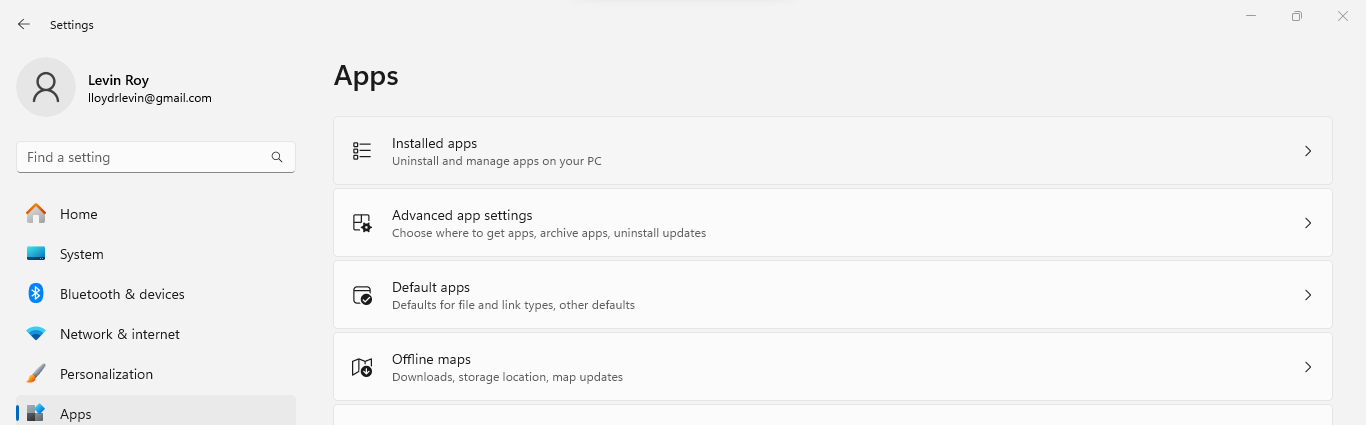

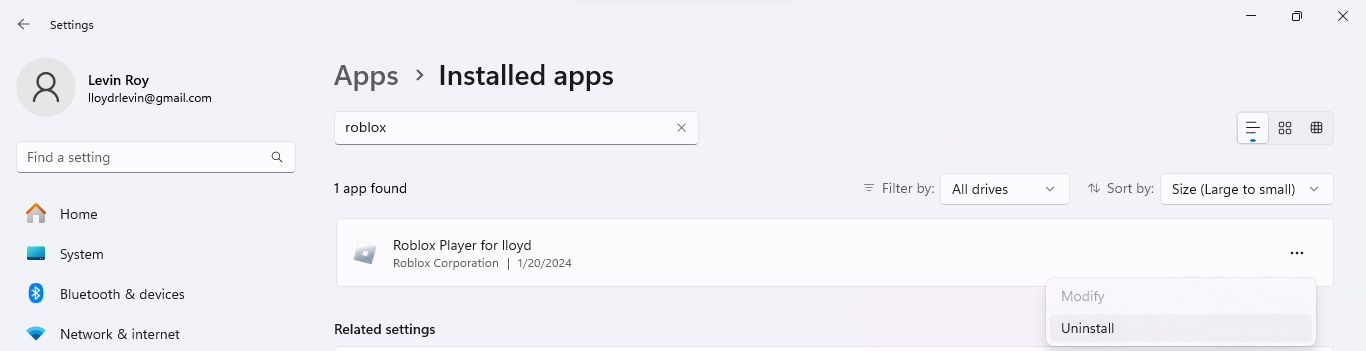
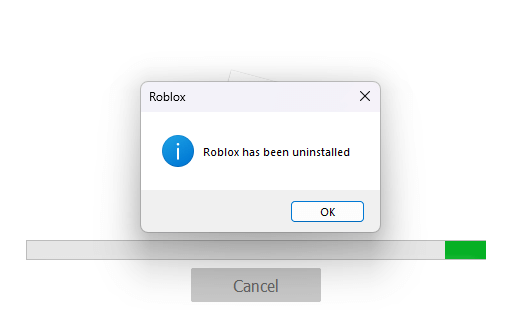
C'était juste une désinstallation de Roblox. Regardons maintenant l'installation à nouveau.
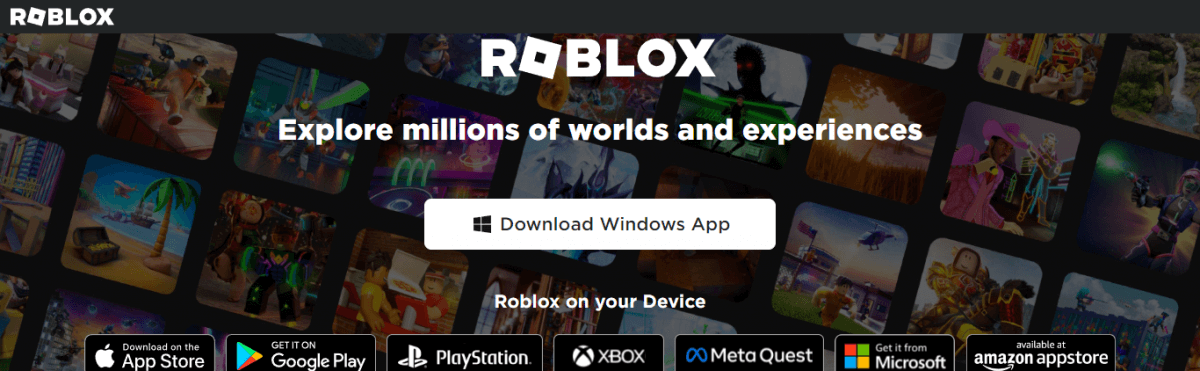
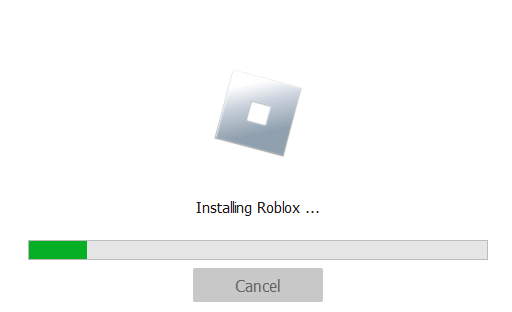
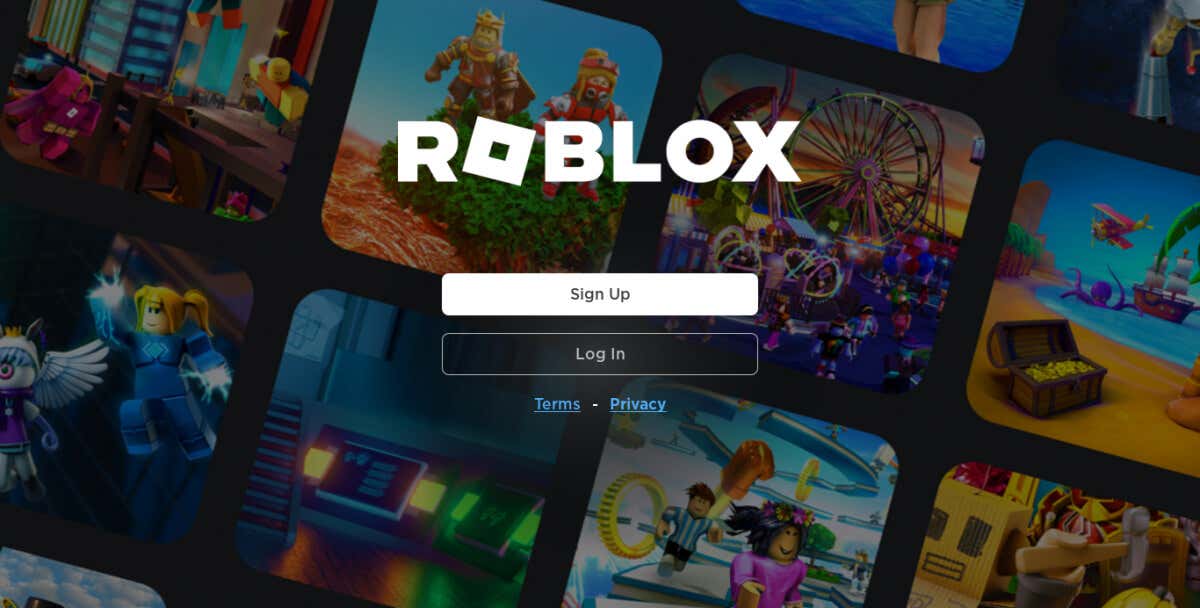
Méthode 3: Mettez à jour Windows Windows
Si la réinstallation ne corrige pas l'erreur, le problème peut ne pas mentir avec Roblox, mais avec Windows lui-même. De tels problèmes peuvent survenir si votre système n'est pas mis à jour, car le jeu peut s'attendre à des fonctionnalités qui ne sont pas là ou en conflit avec des bogues obsolètes.
Ces problèmes sont simplement résolus en mettant à jour Windows. Dans le cas où vous ne pouvez pas le faire, il existe des moyens de surmonter Les mises à jour ne s'affichent pas ou Forcer Windows à installer des mises à jour.
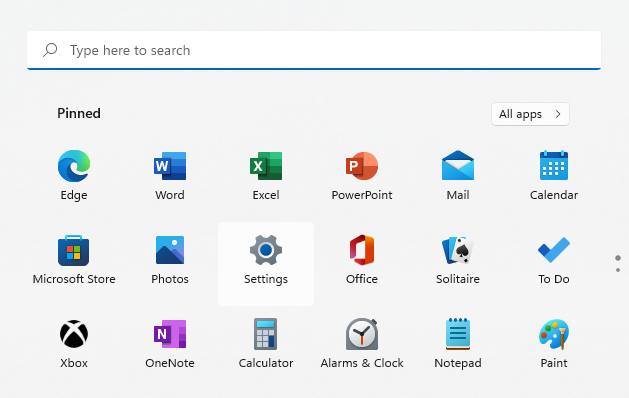
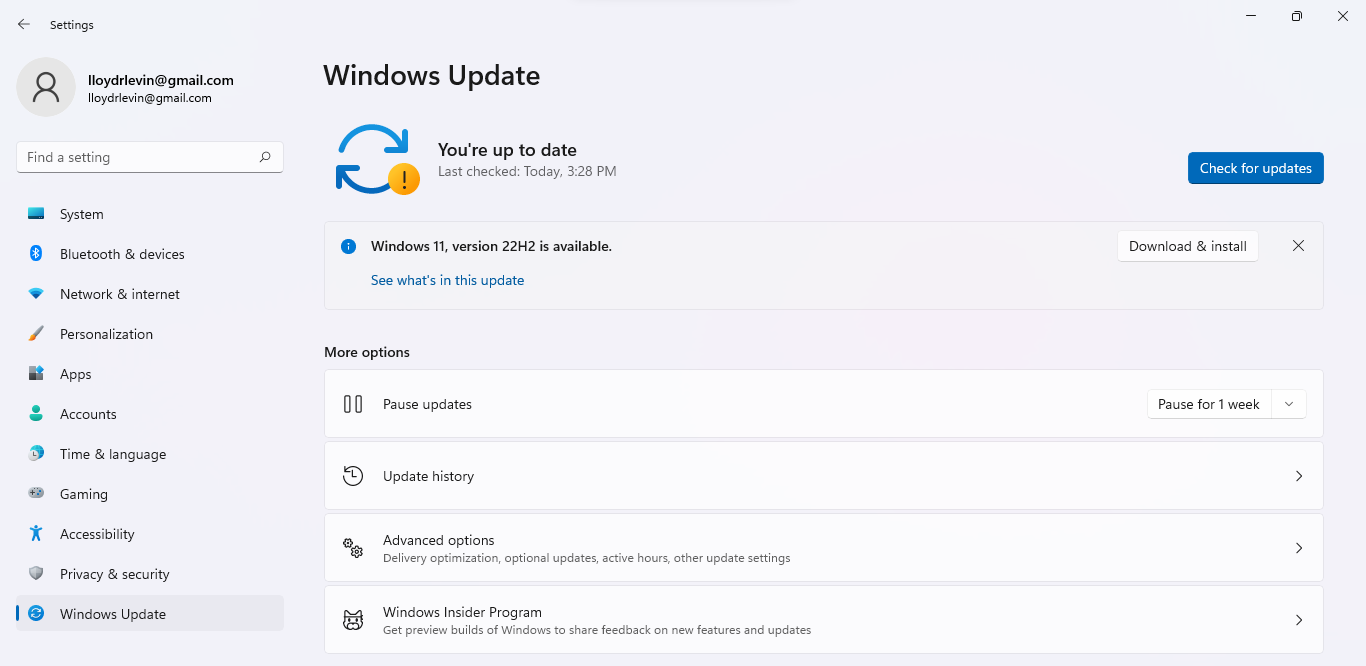
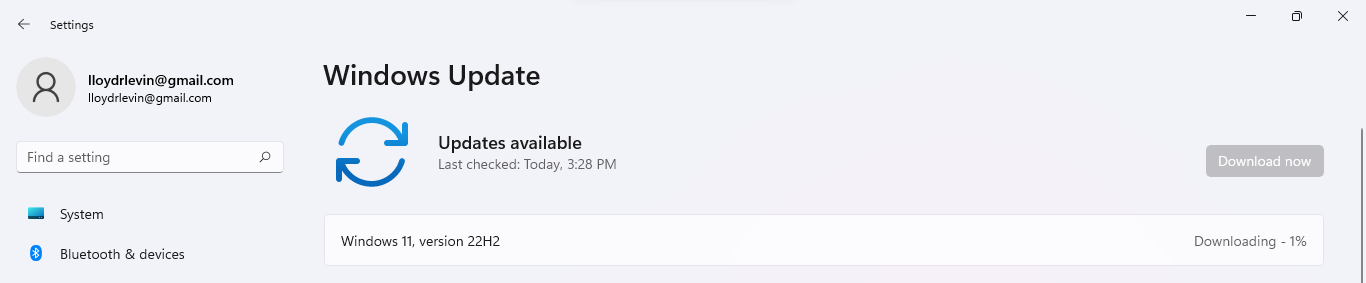
Méthode 4: Effacer les données de cache
Comme toutes les applications, Roblox cache des données pour accélérer les temps de chargement. Parfois, ces données peuvent également être corrompues, créant des bogues lorsque Roblox s'exécute même lorsque ses fichiers de jeu sont intacts.
Ces fichiers temporaires peuvent même persister à travers une réinstallation, ce qui rend important de les effacer manuellement. Ne t'inquiète pas; Un cache supprimé signifie simplement que Roblox prendra un peu plus de temps à charger car il devra repenser ces données à partir du nuage et créer un cache frais.
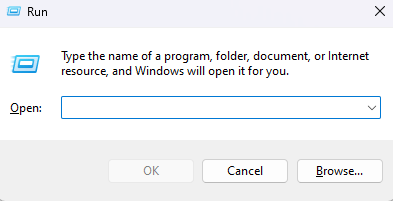
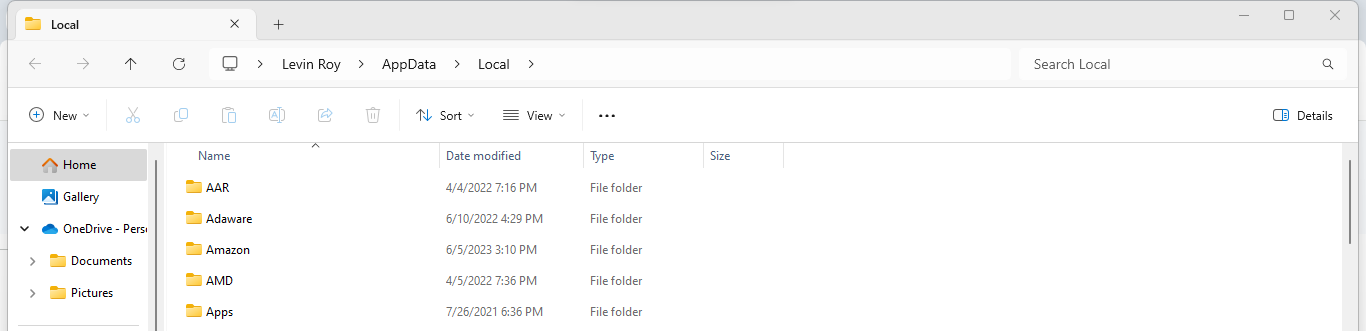
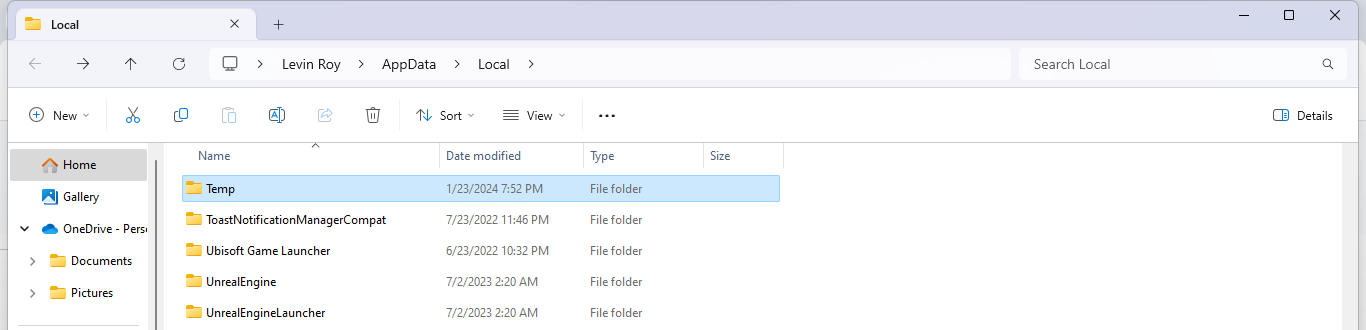
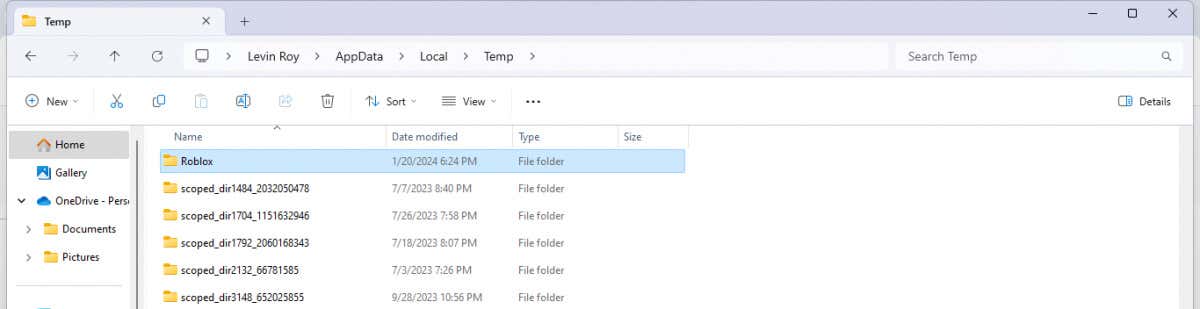
Méthode 5: Essayez la version Microsoft Store
En dehors du client Roblox standard installé par la plupart des joueurs, il existe également une version distribuée via le Microsoft Store. Cette version a tendance à être mieux optimisée pour Windows, ce qui le rend plus stable sur certains ordinateurs.
Et comme vos données sont liées à votre compte, vous pouvez continuer exactement où vous vous êtes arrêté.
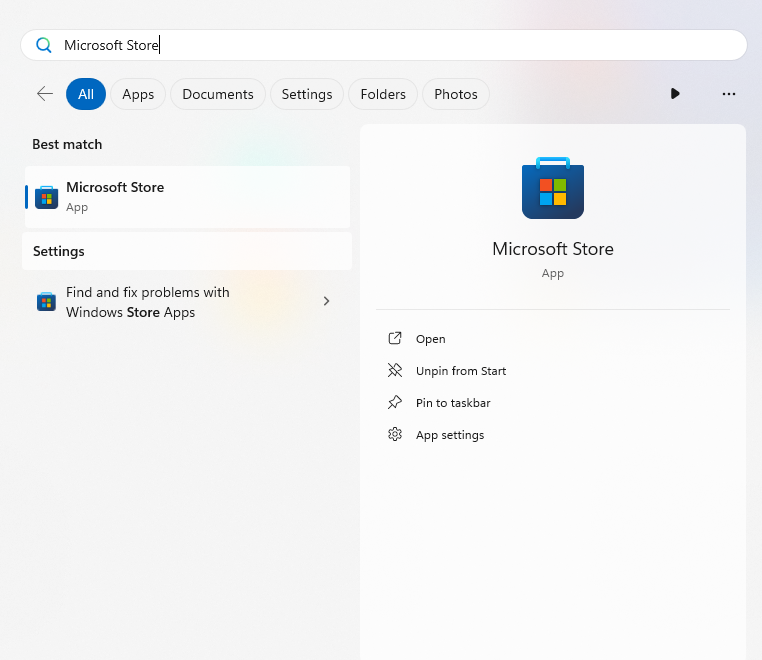
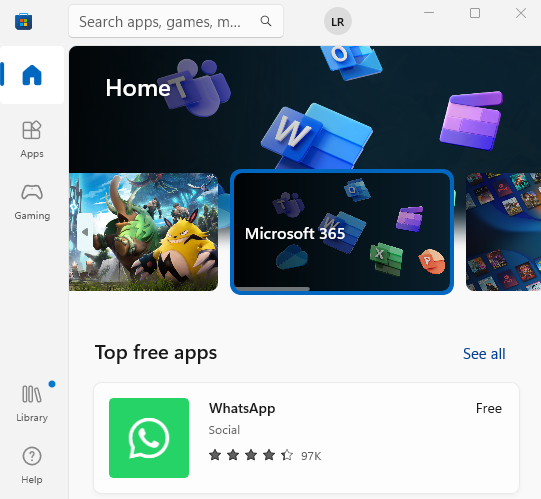
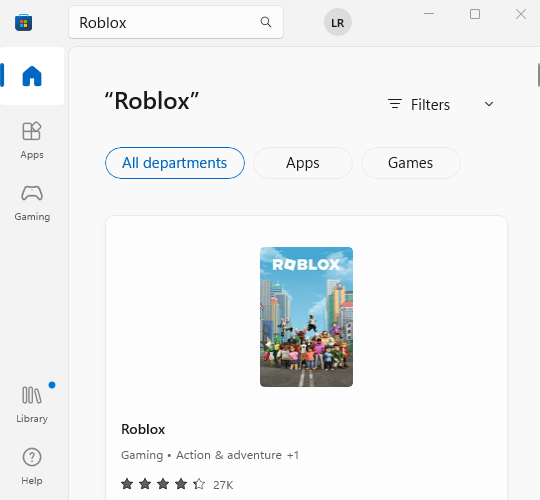


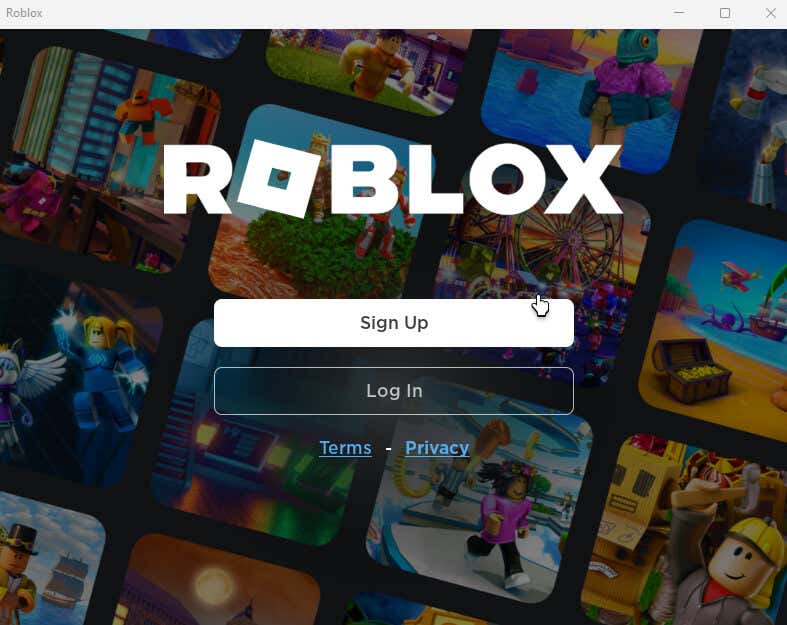
Méthode 6: Contactez Roblox
Quand rien d'autre ne fonctionne, il est temps de contacter les professionnels. Roblox maintient une page de contact dédiée pour les commentaires et les plaintes, et vous pouvez contacter avec les détails de tous les problèmes auxquels vous êtes confronté avec le jeu.
Pour contacter Roblox pour obtenir de l'aide, rendez-vous vers le Page d'assistance et remplissez le formulaire. Soyez clair et concis, mentionnant les correctifs que vous avez déjà essayés.
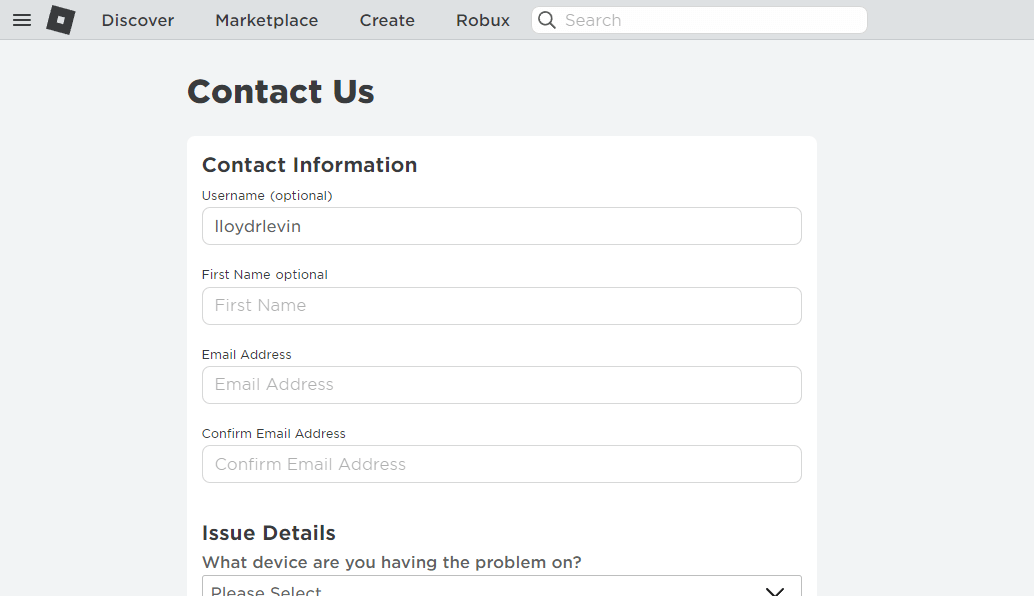
Quelles sont les cause "une erreur inattendue ..." dans Roblox?
.Il n'y a pas de pénurie d'erreurs auxquelles vous pouvez faire face tout en essayant de jouer à Roblox - de codes d'erreur obtus à un vieux problèmes de connexion, il y a beaucoup de choses qui peuvent mal tourner dans Roblox. Mais quelle pourrait être la cause possible d'une «erreur inattendue…»?
Bien qu'il n'y ait pas de réponse définitive sur la raison pour laquelle cette erreur se produit dans Roblox, elle a tendance à être vu uniquement avec la version Web et le client téléchargé à partir de Roblox. La plupart des gens ont réussi à résoudre ce problème en passant à la version dédiée de Microsoft Store.
Cela a conduit de nombreux utilisateurs à spéculer que le problème découle de ByFron - un logiciel anti-triche intégré à la version Web de Roblox. Bien que destiné à empêcher certains joueurs d'obtenir des avantages injustes en exécutant des outils de triche, sa vérification intrusive ou ses fausses alarmes peuvent empêcher Roblox de fonctionner en douceur.
Corrigez «une erreur inattendue…» dans Roblox?
Comme pour tout bogue, il est impossible de déterminer la cause exacte du problème. Ce qui signifie qu'il n'y a pas de meilleure façon de corriger un message «une erreur inattendue…» dans Roblox.
Traversez simplement toutes les méthodes que nous avons décrites ci-dessus une par une, en commençant par des bases comme le redémarrage de votre PC pour supprimer ses données de cache. La réinstallation est bien sûr également dans le menu, et vous pouvez essayer d'installer la version Microsoft Store de Roblox pour voir si cela fonctionne mieux.
Et si tout le reste échoue, vous pouvez toujours contacter le support client de Roblox pour demander de l'aide. Il est possible que le bogue ne soit pas de votre côté, ou même si c'est le cas, il pourrait être en mesure de le diagnostiquer mieux.
.